Cum să faceți față erorii Mac -36 în Catalina (09.14.25)
Copierea fișierelor de pe un Mac pe un alt dispozitiv de stocare, cum ar fi o unitate flash, card SD sau unitate externă și invers, este un proces destul de simplu. Puteți pur și simplu să glisați și să fixați fișierul în folderul desemnat, iar Finder se va ocupa de restul. Fie că doriți să copiați documente, fotografii, fișiere audio sau video, procesul este același. Singura diferență este timpul necesar copierii întregului lucru.
Din păcate, există momente în care acest proces foarte simplu de copiere a unui fișier poate provoca suferință extremă utilizatorilor Mac. Mai mulți utilizatori au raportat că au întâlnit codul de eroare -36 pe macOS Catalina în timpul procesului de copiere. Când apare această eroare, procesul de transfer se oprește și nu se finalizează. Procesele obișnuite de copiere a fișierelor, care implică utilizarea comenzilor rapide Command + C și Command + V sau clic dreapta pe fișier și copierea-lipirea acestuia în folderul desemnat, nu funcționează.
Această eroare a lăsat o mulțime de utilizatori Mac deranjați și frustrați, în special cei care au nevoie să copieze fișierele în scopuri profesionale sau școlare. Dacă ați întâlnit codul de eroare -36 pe macOS Catalina, nu vă stresați încercând să găsiți unele soluții, deoarece puteți consulta pur și simplu acest ghid. Acest articol va analiza cauzele frecvente ale codului de eroare -36 pe macOS Catalina și cele mai bune modalități de a rezolva această problemă.
Ce este eroarea -36 în macOS Catalina?După cum sa menționat mai sus, această eroare apare de obicei activat ori de câte ori cineva încearcă să copieze unele fișiere de pe Mac pe alte dispozitive de stocare, mai ales atunci când transferă foldere mari sau mai multe fișiere într-o altă locație. Ar putea fi o unitate flash, un card SD, un computer Windows, o unitate externă sau un alt Mac. Codul de eroare -36 este de obicei însoțit de următorul mesaj de eroare:
Finder nu poate finaliza operațiunea, deoarece unele date din „FileName” nu pot fi citite sau scrise. (Cod de eroare -36)
Când se întâmplă această eroare, bara de progres nu reușește să continue și fie rămâneți cu un fișier pe jumătate copiat, fie nimic. Cercetări suplimentare au arătat, de asemenea, că această eroare nu este ceva nou sau ceva unic pentru macOS Catalina. Această eroare, deși mai rară decât alte erori Mac, a afectat și versiunile anterioare ale macOS.
Ce cauzează eroarea Mac -36 în Catalina?Această eroare Finder poate fi greu de diagnosticat deoarece poate fi cauzată de diferiți factori . Unul dintre motivele care stau la baza acestei erori implică sublinierea punctului sau .DS_Store, fișiere care însoțesc unele fișiere. .DS_Store este un fișier de sistem proprietar macOS care stochează meta-datele din folderul în care se află. Fișierul .DS_Store apare ori de câte ori copiați un fișier de pe Mac și îl deschideți pe un computer Windows, apoi utilizați din nou aceeași unitate pe Mac. Deci, când întâlniți codul de eroare -36 anunț, vedeți un fișier .DS_Store inclus în fișierele pe care le copiați, atunci ați găsit rădăcina problemei.
Cu toate acestea, dacă nu găsiți un fișier de subliniere a punctelor printre fișierele pe care doriți să le transferați atunci când ați întâmpinat eroarea, trebuie să faceți mai multe verificări pentru a găsi cauza. Codul de eroare -36 poate apărea și în cazul în care fișierul sau folderul copiat depășește 4 GB sau dacă nu există suficient spațiu pe unitatea țintă. Aceeași eroare s-ar putea întâmpla dacă fișierul este criptat, blocat sau dacă discul pe care încercați să îl copiați este protejat la scriere.
Pentru Mac-urile care rulează macOS Catalina, această eroare specială poate apărea și atunci când sunteți încercând să copiați fișiere care nu sunt compatibile cu noul macOS. De exemplu, este posibil să întâmpinați probleme atunci când transferați fișiere asociate cu aplicații pe 32 de biți sau fișiere dintr-o versiune mai veche a aplicației dvs.
Găsirea motivului care stă la baza apariției codului de eroare -36 vă poate ajuta foarte mult în rezolvarea problemei. După ce ați aflat cauza principală, puteți aplica apoi soluțiile adecvate pentru a remedia eroarea.
Cum se remediază eroarea -36 pe MacDacă primiți brusc eroarea -36 în macOS Catalina, nu intrați în panică pentru că știm ce să facem. Primul lucru pe care trebuie să-l faceți este să aflați cauza erorii și să consultați soluțiile de mai jos pentru a găsi soluția adecvată.
Dar înainte de a face orice altceva, încercați acești pași simpli pentru a vedea dacă acestea ajută la rezolvarea erorii:
Niciun noroc? Apoi continuați cu soluțiile de mai jos.
Remediați numărul 1: rulați instrumentul Dot_Clean.Dacă utilizați un hard disk extern sau o unitate USB pe care o utilizați atât pe computerul dvs. Mac, cât și pe cel Windows, există o posibilitate imensă ca eroarea să fie cauzată de fișierul .DS_Store. Pentru a rezolva eroarea Mac -36 din Catalina, trebuie să ștergeți toate acele fișiere .DS_Store din folderul sau directorul în care se află fișierele pe care doriți să le copiați. Cel mai simplu mod de a obține aceste fișiere este folosind utilitarul dot_clean.
Dar înainte de a continua instrucțiunile de mai jos, asigurați-vă că copiați calea către fișierele cu care aveți probleme. Veți avea nevoie de ele atunci când rulați comanda mai târziu.
Pentru a utiliza instrumentul dot_clean, urmați acești pași:
dot_clean / ( calea către fișierele pe care încercați să le copiați)
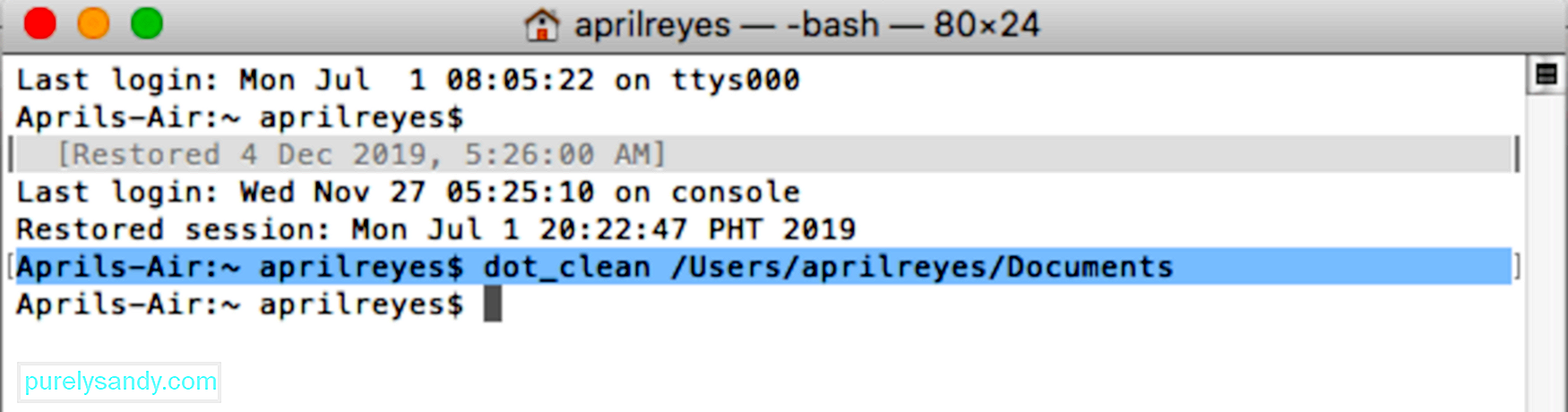
Acum ar trebui să puteți copia fișierele sau folderele fără a rula în eroarea -36.
Remediați numărul 2: Copiați fișierele prin Terminal.O altă soluție pe care o puteți încerca este copierea fișierelor prin Terminal. Deși acest lucru nu rezolvă eroarea -36, cel puțin puteți finaliza ceea ce intenționați să faceți.
Pentru a copia fișiere și foldere prin Terminal, urmați pașii de aici:
cp / (calea către folderul sau fișierul pe care doriți să îl copiați) / (calea către directorul de destinație)
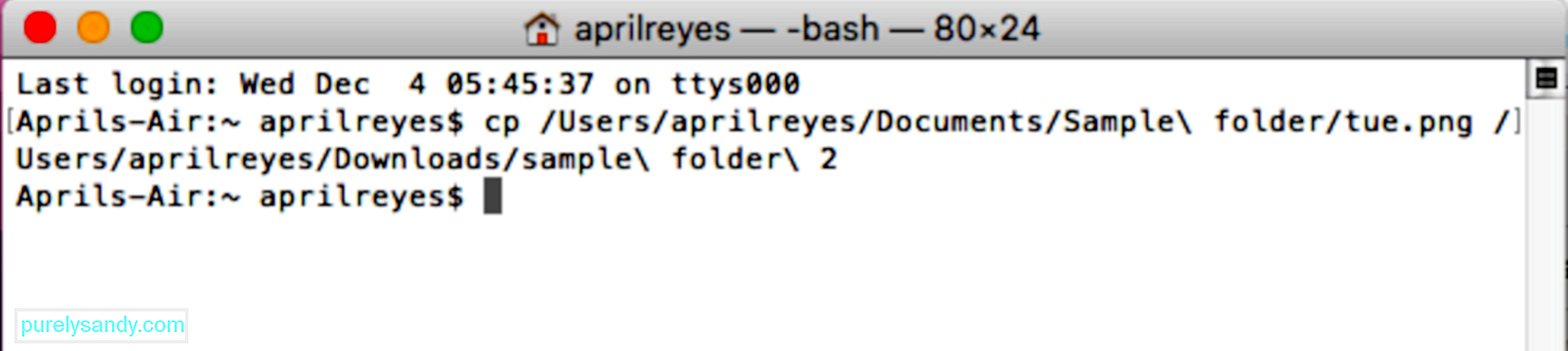
Rețineți că trebuie să copiați fișierele unul câte unul, deci este posibil ca această metodă să nu fie practică dacă trebuie să copiați o mulțime de fișiere.
Remediere # 3: Verificați partajarea și permisiunile .În unele cazuri, codul de eroare -36 apare din cauza permisiunilor de folder insuficiente sau din cauză că fișierul este blocat. Iată pașii pentru a remedia această problemă:
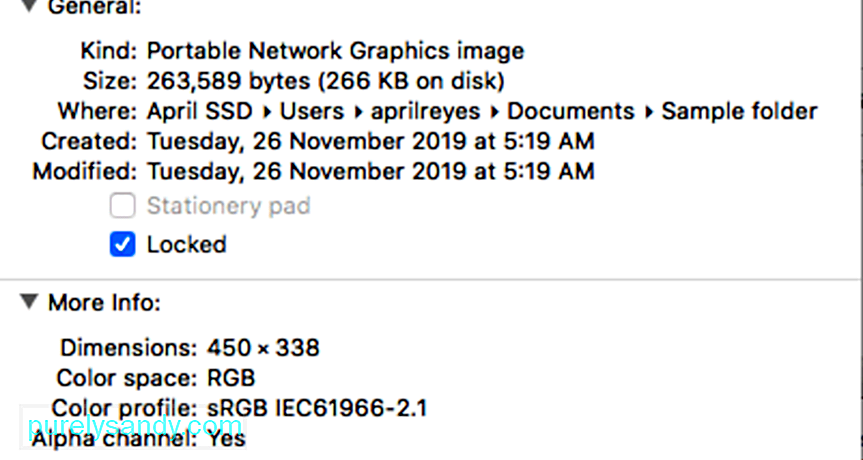
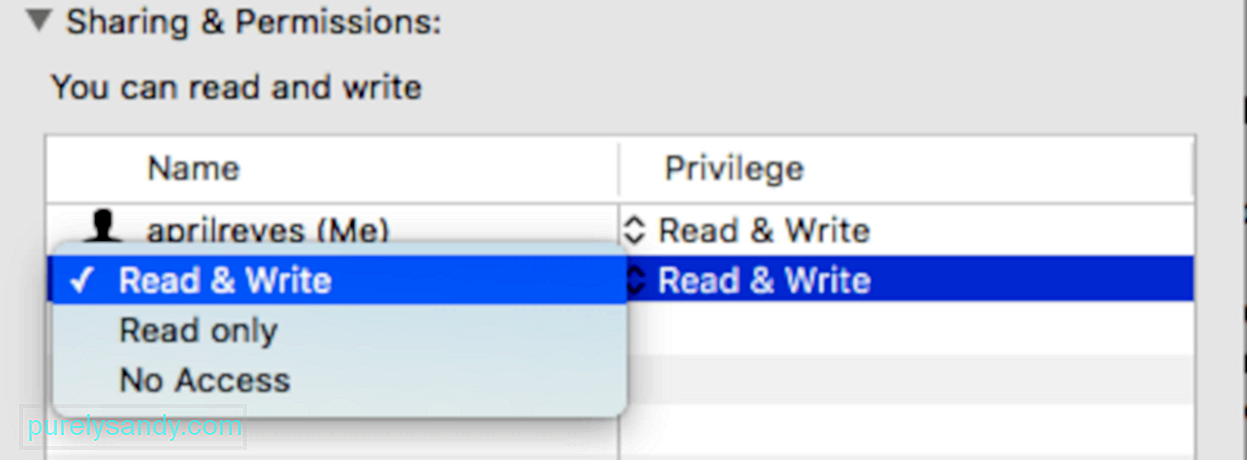
După ce ați deblocat toate fișierele blocate și ați modificat permisiunile, încercați să copiați din nou fișierele și să vedeți dacă codul de eroare -36 a fost rezolvat. Dacă primiți în continuare eroarea după ce ați făcut pașii de mai sus, verificați directorul de destinație și efectuați aceiași pași.
Remediați numărul 4: Rulați o verificare a discului.Uneori, problema nu este legată de fișiere doriți să copiați, dar hard diskul în sine. Verificarea sănătății unității utilizând Utilitarul de disc ar trebui să dezvăluie orice problemă care trebuie soluționată.
Pentru a rula o verificare a discului, procedați în felul următor:
Odată ce analiza a fost finalizată, utilitarul vă va arăta orice problemă ar putea avea hard diskul dvs. și pașii pe care trebuie să-i urmați pentru a le rezolva.
Remediați numărul 5: Resetați PRAM.Dacă aveți probleme cu unitățile sau volumele dvs., cum ar fi obținerea erorii -36 în MacOS Catalina, resetarea PRAM sau a parametrului Random Access Memory ar trebui să vă ajute să rezolvați problema.
Pentru a reseta PRAM-ul Mac-ului dvs.:
Obținerea erorii -36 în macOS Catalina poate fi frustrant, mai ales dacă trebuie să copiați zeci de fișiere de pe Mac pe o altă unitate. Nu există o remediere absolută a codului de eroare -36 deoarece poate fi cauzată de o multitudine de elemente. Pentru a găsi cea mai bună soluție la această eroare, este esențial să determinați mai întâi cauza principală, apoi să găsiți soluția adecvată din metodele enumerate mai sus.
Video YouTube.: Cum să faceți față erorii Mac -36 în Catalina
09, 2025

